Ticwear adb 无损系统精简
前言
Ticwear(主要搭载于Ticwatch)是国内手表操作系统目前体验最好的,也是功能最完善的。但近期其大幅增加新功能,导致应用启动器图标数量众多,寻找app困难。同时很多系统应用可能并不经常使用甚至根本不用,在tic官方由于各种原因短时间内不会自主精简的情况下只能出此下策。希望可以帮到有需要的朋友。
警告:按照此教程精简产生的任何后果(包括但不限于系统无法更新)自行承担
由于tic系统更新,可能某些方法不再可用,当前系统为tic_4.12.0_a5
<!-- more -->
软硬件准备
adb简介:
adb全称Android Debug Bridge,中文直译安卓调试桥,是一个谷歌官方发布的用于调试的程序,通过它可以对Android设备进行各种操作。 已经安装Android Studio的程序猿们就不需要单独下载啦,不过我相信以你们的水平也用不着听完解释什么叫adb,甚至已经自己把系统精简完了~
启用开发者模式与adb调试
- 打开手表
设置→关于,狂点Ticwear 版本即可开启开发者模式。

- 打开手表
设置→开发者选项,请开启ADB调试与通过WIFI调试。 PS:如果你的手表支持数据线连接并且你希望通过数据线连接,可以不开启通过WIFI调试,但是第一个必须开。

-
现在请把手表连接WiFi并且与电脑处于同一局域网下。 PS:如果使用数据线那么请直接接好即可。 警告:连接之前尽量关闭带有手机管理功能的电脑软件,尤其是360.
-
数据线连接的请跳过此步骤 打开手表
设置→网络与连接→无线局域网→高级选项,请记下IP 地址的数据。
运行ADB并连接
-
将上面下载的adb工具解压并复制所在路径。(路径中不要有中文等特殊字符)
-
按
win+R打开运行,输入cmd确定,会打开一个界面。 PS:如果你想界面好看点可以按win+X,点击Windows PowerShell(仅在win10测试过,本教程使用此界面,但操作方式都是一样的) -
在打开的界面中输入
cd +adb所在路径回车。(注意cd后面一个空格,后面都要自己注意) PS:cmd与PowerShell中右键可以粘贴,win10中Ctrl+V也行。 -
数据线连接的请跳过本小步骤 输入
adb connect +手表IP:7272回车。 当显示connected to xxx时表示成功。若显示由于目标计算机积极拒绝xxxx,请尝试开关一下手表通过WIFI 调试开关后重试。 -
输入
adb devices回车。 看到有一个设备已连接即可。如果有多余设备请先断开他们。当然老司机们也可以不断,下面命令加个-s参数指定设备就好。技术小白的话就老老实实断开吧。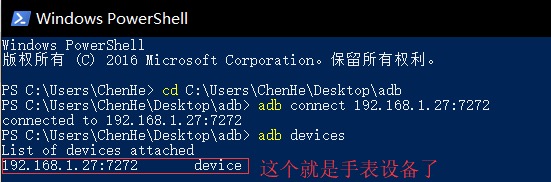 PS:由于设备不同,你看到的内容不一定与截图完全相同。
PS:由于设备不同,你看到的内容不一定与截图完全相同。
进入shell并获取最高权限
输入adb shell回车。进入shell模式。
输入su回车,看见$变成了#表示成功获取到ROOT权限。
我是tic内测版系统可以获取root权限,其他版本似乎也可以。如果实在获取不到就算了,继续往下看。
这里的获取ROOT权限指的是手表本身就是ROOT的,只是拿到这个权限。并不是对手表进行ROOT操作。

查看应用列表(包名)
输入pm list packages回车。
即可看到输出了一堆包名。记下你想要禁用的包名(package:后边的内容)。(不认识的不要乱来哦)
下面提供一些已经确定包名供伸手党使用:
| 包名 | 描述 |
|---|---|
| com.mobvoi.ticwear.notes | 语音笔记 |
| com.riyuxihe.weixinqingliao | 微信轻聊版 |
| com.mobvoi.ticwear.compass | 指南针 |
| com.mobvoi.ticwear.news | 新闻 |
| com.mobvoi.ticwear.watchface.market | 表盘市场 |
| com.mobvoi.ticwear.appstore | 应用商店 |
| com.sogou.map.android.maps | 搜狗地图 |
| com.mobvoi.ticwear.calculator | 计算器 |
| com.mobvoi.qq | QQ密友 |
| com.mobvoi.ticwear.recorder | 录音 |
| com.mobvoi.ticwear.health | 健康 |
| com.mobvoi.ticwear.social | Tic 排行榜 |
| com.mobvoi.ticwear.heartrate | 心率 |
| com.mobvoi.ticwear.pay | 支付(仅带NFC的表) |
| com.mobvoi.ticwear.sms | 短信 |
| com.mobvoi.ticwear.demoplayer | 演示播放器(默认禁用) |
禁用
终于到最激动人心的时刻了!!
这里有2种方案,共同点是都可以禁用系统+第三方应用,被禁用的所有应用都无法启动,被禁用的第三方应用图标不再显示。下面是不同点:
DISABLE: 被禁用的系统应用图标不再显示(需要重启)。需要ROOT权限。
HIDE: 只有第三方应用被禁用后图标可以隐藏。无需ROOT。
请根据具体情况自行选择。
DISABLE请输入pm disable +包名回车。
看到Package xxx new state: disabled即成功。
HIDE请输入pm hide +包名回车。
看到Package xxx new hidden state: true即成功。

警告:技术小白请自行记录下禁用的包名与方案,便于恢复。
取消禁用
为了防止ota升级失败,建议升级前取消禁用。
当初DISABLE禁用的:输入pm enable +包名回车。
看到Package xxx new state: enabled即成功。
当初HIDE禁用的:输入pm unhide +包名回车。
看到Package xxx new hidden state: false即成功。
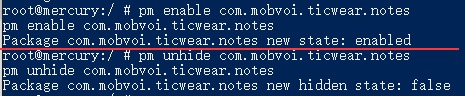
更多
一旦获取ROOT(su)权限,即可为所欲为。直接卸载系统应用也可以办到,但是为了保险,不建议这么做。